Windows 11:n parhaat ominaisuudet: 8 hienoa asiaa -
Microsoftin uusin käyttöjärjestelmä, Windows 11 , on julkaistu, ja tyylikkään käyttöliittymän ja yleisilmeen lisäksi se tuo mukanaan myös monia muita hienoja ominaisuuksia ja parannuksia. Ennen kuin päätät päivittää Windows 11 :een, ajattelimme, että haluat tietää, mitä siltä odottaa, ja siksi olemme koonneet Windows 11 :n parhaat puolet ja kirjoittaneet tämän artikkelin puolestasi. Joten jos haluat nähdä, mitä uutta ja mikä parasta Windows 11 :ssä , lue:
1. Windows 11 on kaunis
Jos jokin asia erottaa Windows 11:n aiemmista Windowsin(Windows) versioista, on se, että se on kauniimpi. Se tuntuu enemmän Windows 10 :n uudelleen suunnitellulta versiolta kuin mistään muusta, vaikka konepellin alla on myös muita merkittäviä muutoksia. Mutta mitä tulee tavalliseen käyttäjään, ensimmäinen asia, jonka näkee, on liukas ja tyylikäs käyttöliittymä. Se alkaa minkä tahansa Windows(Windows) - käyttöjärjestelmän keskipisteestä , joka on Käynnistä-valikko(Start Menu) . Perinteen säilyttämisen sijaan Microsoft lisää (Microsoft)Windows 11 : ssä Käynnistä-valikon(Start Menu)oletusarvoisesti aivan tehtäväpalkin keskellä yhdessä kaikkien tehtäväpalkin kuvakkeiden kanssa. Se näyttää vähän macOS:ltä tai ChromeOS :ltä , ja monet saattavat pitää siitä paljon.

Windows 11:n Käynnistä-valikko(Start Menu) ja tehtäväpalkki ovat keskellä
VINKKI:(TIP:) Jos et pidä siitä, että se on keskitetty, siirrä Windows 11:n Käynnistä-valikko vasemmalle seuraavasti(move the Windows 11 Start Menu to the left) .
Sitten on pyöristetyt kulmat, joita Windows 11 käyttää kaikessa ikkunoista valikoihin, painikkeisiin ja uuden Asetukset(Settings) - sovelluksen merkintöihin. Se näyttää pehmeämmältä kuin Windows 10:n terävät kulmat ja muut visuaaliset elementit. Näillä optisilla muutoksilla ei ehkä ole suurta merkitystä ammattilaisille, mutta kaikille, jotka pitävät kiillotetuista käyttöliittymistä, Windows 11 tarjoaa.

Windows 11:n ikkunoissa ja valikoissa on pyöristetyt kulmat
Myös kuvakkeet ovat muuttuneet: Microsoft on suunnitellut uudelleen järjestelmäkuvakkeet, jotka näkyvät kaikkialla käyttöjärjestelmässä. Ja epäilemättä meidän on sanottava, että ne näyttävät paljon paremmilta kuin Windows 10:n kuvakkeet, puhumattakaan muinaisista kuvakkeista, jotka säilyivät Microsoftin(Microsoft) käyttöjärjestelmässä Windows XP : n ja DOS: n aikakaudesta lähtien.

Windows 11 sisältää uusia kuvakkeita
Visuaalisten muutosten luettelo jatkuu muilla pienillä asioilla, jotka saavat Windows 11:n näyttämään yleisesti paremmalta, mutta mainitsemamme muutokset ovat näkyvimmät.
Valitettavasti jotkin muut muutokset, kuten ilmaisinalue ja pika-asetuspaneeli(Quick settings) ,(Quick settings panel) vaikka ne ovatkin kauniimpia, menettävät käytettävyyden, koska ne vaativat enemmän napsautuksia tehdäksesi mitä haluat kuin sinun piti tehdä Windows 10 :ssä .

Windows 11:n pika-asetukset
2. Windows 11 on nopeampi ja energiatehokkaampi
Toinen syy siihen, miksi Windows 11 vaikuttaa, on se, että se toimii nopeammin ja tehokkaammin kuin Windows 10. (Windows 11)Microsoftin(Microsoft) videoesityksessä yhtiö korosti muutamia asioita, jotka Windows 11 tekee nyt paremmin. Kaikkien parannusten joukossa huomiomme kiinnitti, että Windows 11 pystyy priorisoimaan etualalla olevat sovellukset. Tämä tarkoittaa, että avaamasi tai parhaillaan käyttämäsi sovellukset saavat enemmän laitteistoresursseja (mukaan lukien prosessorin teho) käyttöjärjestelmästä kuin taustalla olevat sovellukset. Sen pitäisi yksinään saada kaikki tuntumaan nopeammalta Windows 11 :ssä .
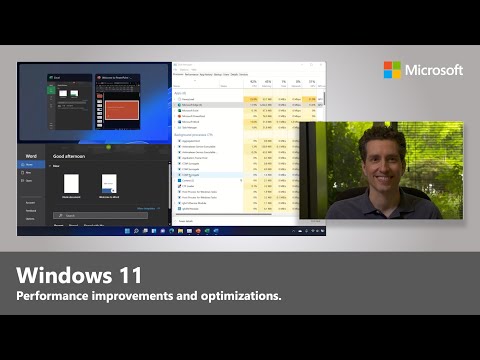
Hyviä uutisia on myös energiankulutuksen puolella. Windows 11:n oletusselain on Microsoft Edge , ja yksi sen parhaista asioista on sen Sleeping Tabs -ominaisuus. Se on oletuksena käytössä, ja se voi asettaa avoimet selaimen välilehdet lepotilaan tietyn ajan kuluttua.

Microsoft Edgen (Microsoft Edge)Sleeping Tabs lisää suorituskykyä ja säästää energiaa
Microsoftin(Microsoft) mukaan tämä ominaisuus voi yksinään vähentää tietokoneesi prosessorin ja muistin käyttöä noin 30 % vähemmän prosessoriaikaa ja RAM -muistia . Tämä tarkoittaa kahta asiaa: enemmän virtaa muille sovelluksille tai selaimen välilehdille (nopeampi suorituskyky) ja vähemmän sähkönkulutusta (pidempi akun käyttöikä Windows 11 -kannettavissa tietokoneissa ja mobiililaitteissa ja halvemmat sähkölaskut kuun lopussa).
3. Windows 11 on parempi pelaamiseen
Pelaajat ovat iloisia kuullessaan, että Windows 11 sisältää myös uusia pelaamiseen tarkoitettuja ominaisuuksia. Ehkä paras niistä kaikista on Direct Storage , jonka avulla tietokoneesi voi ohittaa prosessorin, kun sen on ladattava tietoja NVMe -solidstate-asemasta näytönohjainkorttiin. Suora tallennus(Direct Storage ) vähentää pelien vaatimaa prosessorin tehoa tekstuureja ladattaessa, mikä tarkoittaa, että pelien pitäisi myös latautua nopeammin.

League of Legends Windows 11:ssä
Lisäksi mukana on muita parannuksia, kuten AutoHDR tai Dynamic Refresh Rate , mikä tekee Windows 11:stä paremman pelaamiseen sekä kuvanlaadun että vasteen suhteen.
4. Windows 11:ssä on enemmän ja parempia Snap Layouts -asetteluja(Snap Layouts)
Monet meistä käyttävät useita ikkunoita ja sovelluksia tietokoneissaan, ja yksi helpoimmista tavoista järjestää ne työpöydällä on Snap - ominaisuus. Se on myös Windows 10 :ssä , ja sen avulla voit sijoittaa ikkunat nopeasti näytölle vetämällä ne sivuille tai kulmiin jakaaksesi ne kahteen tai jopa neljään näyttöalueeseen. No(Well) , Windows 11 :ssä Snap on vieläkin parempi ja helpompi käyttää: lähellä minkä tahansa ikkunan oikeassa yläkulmassa olevaa Sulje (X) -painiketta, osoittimen siirtäminen neliöpainikkeen päälle antaa sinulle jopa kuusi erilaista (Close (X))Snap-asettelua(Snap layouts ) , joista valita. . Muuten, jos haluat lisätietoja tästä ominaisuudesta, lueNäytön jakaminen Windows 11:ssä Snap-asetteluilla(How to split screen on Windows 11 with Snap layouts) .

Snap Layouts Windows 11 :ssä ovat hyödyllisempiä
5. Windows 11:ssä on hyödyllisiä widgetejä
Windows 10:ssä on live-ruudut ja Uutiset ja kiinnostuksen kohteet(News and Interests)(News and Interests) , kun taas Windows 11:ssä on widgetit(Widgets) . Jotkut ihmiset saattavat pitää niistä, kun taas toiset eivät niin paljon, mutta me pidämme. Se on kuin Windows 10(Windows 10) :n ruutujen ja uutisten ja kiinnostuksen kohteiden(News and interests) rakkauslapsi , joka tarjoaa sinulle mukautettavan oman ikkunansa, johon pääset Windows 11 :n tehtäväpalkista ja joka on täynnä widgetejä, jotka näyttävät sään, kalenterisi, osaketiedot, do-luettelot, oma mukautettu uutissyöte ja niin edelleen. Se muistuttaa meitä hieman Windows 7 :n (Windows 7)gadgeteista(Gadgets ) , jotka, rehellisesti sanottuna, jäimme paitsi, kun Microsoft päätti lopettaa.
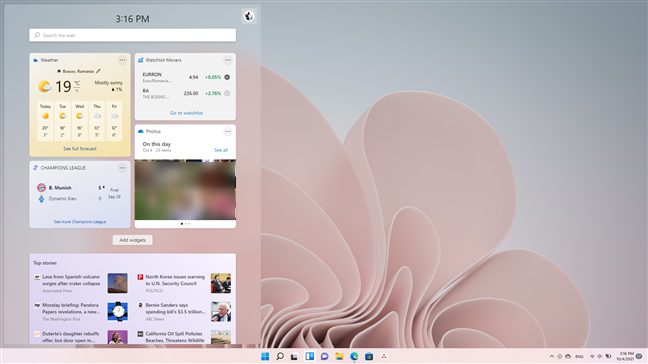
Widgetit Windows 11:stä
VINKKI:(TIP:) Saat lisätietoja widgeteistä ja niiden toiminnasta lukemalla: Windows 11 -widgetit: Kaikki mitä sinun tarvitsee tietää(The Windows 11 Widgets: All you need to know) .
6. Windows 11:n mukana tulee uusi ja avoimempi Microsoft Store
Windows 11:n julkaisun myötä Microsoft julkaisee myös parannetun version Storesta(Store)(Microsoft also releases an improved version of their Store) . Se on virtaviivaisempi ja paljon paremmin organisoitu, koska se on myös ystävällisempi ja hyödyllisempi parempien hakutulosten saamiseksi. Lisäksi yritys päätti myös avata Microsoft Storen(Microsoft Store) useammille sovelluksille ja useammalle kehittäjälle, mikä on yksi parhaista uutisista, joita olemme vähään aikaan kuulleet.
Kaupassa(Store) on jo saatavilla paljon uusia sovelluksia, joita et aiemmin löytänyt sieltä, kuten Discord, Zoom Cloud Meetings, VLS, TeamViewer, LibreOffice tai Adobe Acrobat Reader DC . Microsoft sanoo myös, että muutaman seuraavan kuukauden aikana Microsoft Storeen(Microsoft Store) tulee muita myymälöitä yrityksiltä, kuten Amazon tai Epic Games !

Windows 11 : ssä on parempi Microsoft Store
7. Windows 11 käyttää Android-sovelluksia
Tämä vie meidät seuraavaan hienoon asiaan Windows 11 :ssä: se ajaa Android - sovelluksia ja pelejä! Microsoft tekee yhteistyötä Amazonin(Amazon) ja Intelin(Intel) kanssa tuodakseen Android -sovelluksia Windows 11 :een . Vaikka näin ei ole vielä tapahtunut, eikä se ole saatavilla Windows 11 :n julkaisupäivänä , yritys ilmoittaa meille säännöllisesti, että lähitulevaisuudessa Windows Insiders voivat testata Android - sovelluksia tietokoneillaan. Emme malta odottaa, ja voimme veikata, että monet ihmiset ajattelevat samoin!
8. Windows 11 niputtaa parempia sovelluksia
Windows 11 sisältää parempia sovelluksia, jotka sisältyvät oletusarvoisesti käyttöjärjestelmään. Saamme Windows Terminalin(Windows Terminal)(Windows Terminal) , joka on nyt oletussovellus muiden komentoriviohjelmien, kuten Command Prompt tai PowerShell , suorittamiseen, uusi ja parannettu leikkaustyökalu(Snipping Tool)(Snipping Tool) , jossa on enemmän muokkausvaihtoehtoja, parempi laskin,(Calculator,) joka pystyy nyt piirtämään yhtälöitä Graphing - tilassa, ja paremman näköisiä Mail & Calendar -sovelluksia.
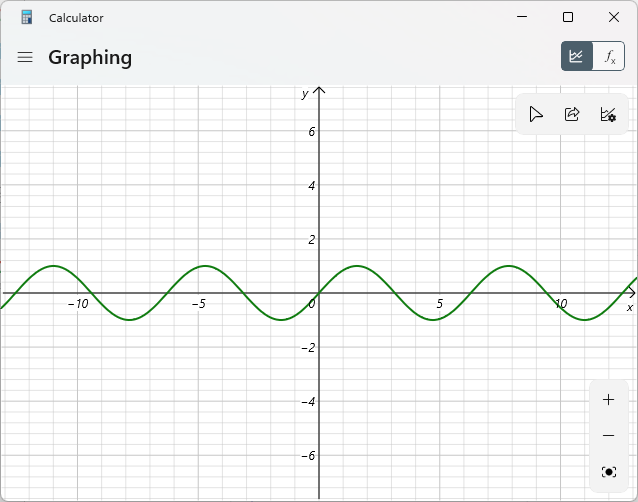
Yhtälöiden piirtäminen Windows 11 :n laskimessa
Mukana on myös Kello(Clock) - sovellus(Clock app) , joka sisältää uusia visuaalisia muutoksia ja yhden erittäin hyödyllisen uuden ominaisuuden nimeltä Focus Sessions . Tämä auttaa sinua tekemään työsi tehokkaammin asettamalla automaattisesti ajastimet, etsimällä täydellisen musiikin ( Spotifysta(Spotify) ) vähentämään häiriötekijöitä, integroimalla Microsoft To Do -luetteloihin ja auttamalla sinua luomaan terveellisiä työtottumuksia.

Windows 11:n Clock Focus -istunnot
Myös muita sovelluksia, kuten Photos tai Movies & TV , parannetaan lähitulevaisuudessa, ja niistä julkaistaan uusia versioita Windows 11 -järjestelmiin.
Mikä on mielestäsi Windows 11(Windows 11) :n paras ominaisuus ?
Nämä ovat parhaita asioita Windows 11 :ssä meidän näkökulmastamme. Uskomme, että ne riittävät vakuuttamaan useimmat Windows 10 -käyttäjät päivittämään Windows 11 :een mahdollisimman pian. Tiedämme, että teimme! 🙂 Haluaisitko kertoa meille kommenttiosiossa ennen lähtöä, mitkä ovat Microsoftin uusimman käyttöjärjestelmän suosikkiominaisuudet?
Related posts
13 parasta asiaa Windows 10:ssä
Analyysi: Nopeat työpöytäsovellusten asennukset pilaavat tietokoneen suorituskyvyn!
Windowsin USB/DVD-lataustyökalun käyttäminen
Mitkä Windows 7:n ominaisuudet eivät ole enää saatavilla Windows 10:ssä? -
Windows 11 on perseestä: 7 syytä, miksi et ehkä pidä siitä -
Resource Monitorin käyttäminen Windowsissa
Kuinka ladata Windows- ja Office-ISO-tiedostoja (kaikki versiot)
Kuinka avata komentokehote, kun Windows ei käynnisty (3 tapaa)
Toimiiko ReadyBoost? Parantaako se hitaampien tietokoneiden suorituskykyä?
4 tapaa ladata Windows 11:n täysi versio ilmaiseksi -
Vedostiedoston sisällön tarkasteleminen Windows 10:ssä
Windows 10 Update Assistant: Päivitä toukokuun 2021 päivitykseen tänään!
9 Windows 7:n ominaisuudet ja sovellukset, joita ei enää ole Windows 8:ssa
Windows 10:n puhdistaminen Storage Sensen avulla -
Desktop.ini - Mikä tämä tiedosto on? Miksi niitä on kaksi työpöydälläni?
Kuinka piilottaa (tai paljastaa) minkä tahansa osion Windowsissa (kaikki versiot)
Kuinka paljon bloatwarea Windows 10:ssä on?
7 asiaa, joita voit tehdä olemassa olevilla tehtävillä Task Schedulerissa
Windows 11:n asentaminen mille tahansa (ei tueta) tietokoneelle tai virtuaalikoneelle
Mitä uutta Windows 10:n marraskuun 2019 päivityksessä?
